MindMaster软件如何给主题添加编号?
来源:网络收集 点击: 时间:2024-07-22【导读】:
思维导图软件,在我们的工作中应用非常广泛,可以制作出精美的思维导图,对于我们梳理流程,总结知识都非常使用。今天小编就给大家分享思维导图主题添加编号的方法。希望对大家有帮助。工具/原料more笔记本电脑一台Windows10系统MindMaster软件方法/步骤1/5分步阅读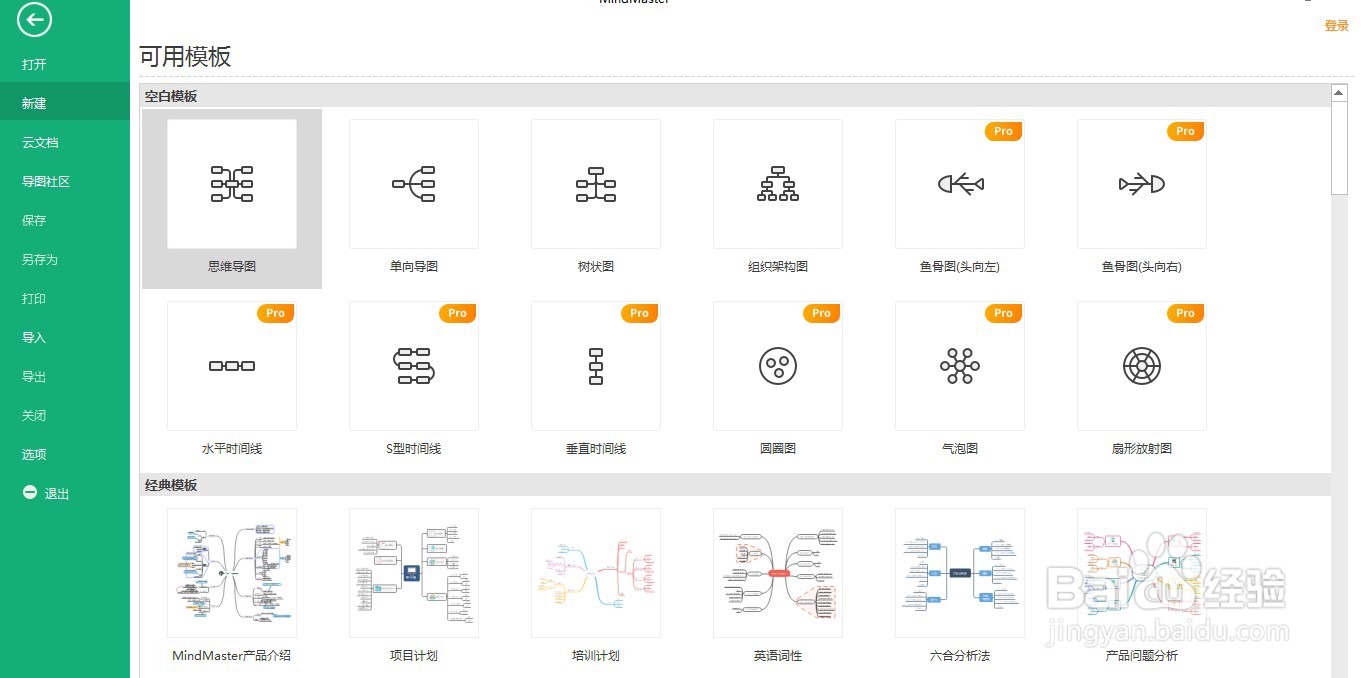 2/5
2/5 3/5
3/5 4/5
4/5 5/5
5/5 总结:1/4
总结:1/4
双击打开思维导图软件
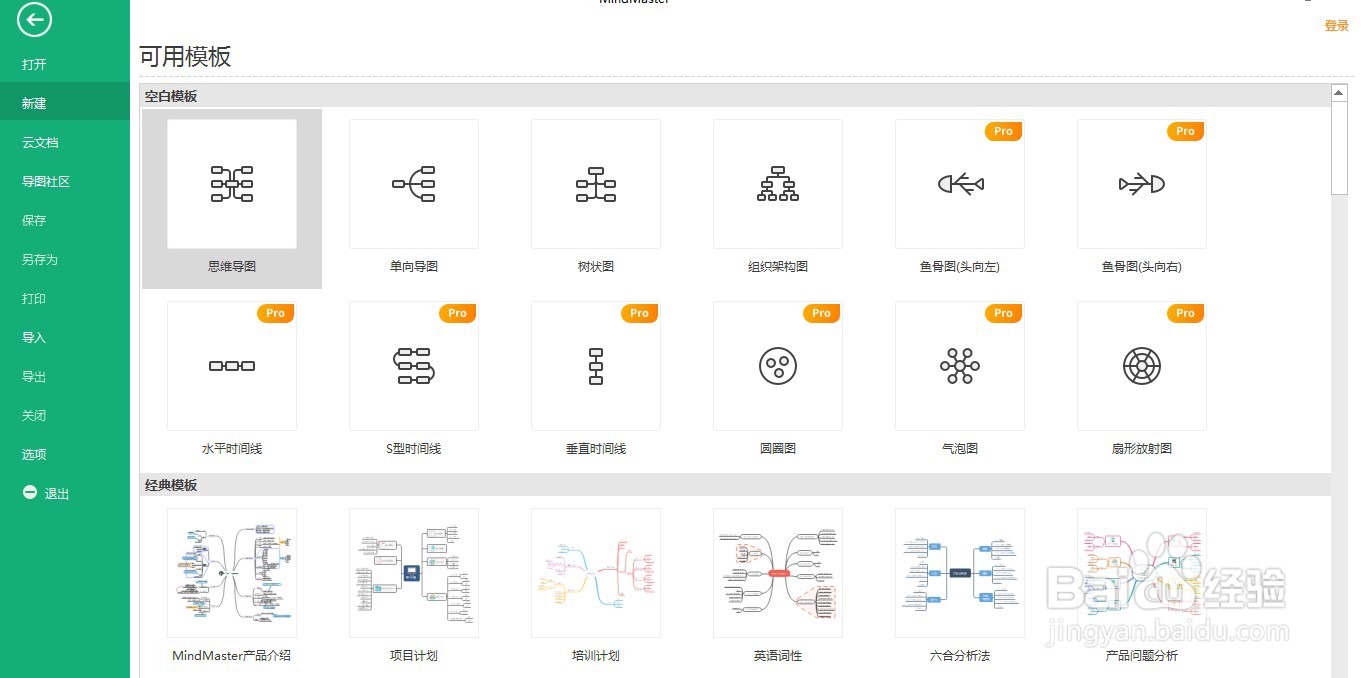 2/5
2/5找到新建,右边选择合适的模板创建
 3/5
3/5选中主题框,在菜单栏上找到开始--编号
 4/5
4/5点击编号,在下拉先选择编号显示的层级
 5/5
5/5然后再选择编号的格式,中文或英文即可
 总结:1/4
总结:1/4双击打开思维导图软件,找到新建,右边选择合适的模板创建
2/4选中主题框,在菜单栏上找到开始--编号
3/4点击编号,在下拉先选择编号显示的层级
4/4然后再选择编号的格式,中文或英文即可
注意事项编号根据实际需要选择
思维导图编号版权声明:
1、本文系转载,版权归原作者所有,旨在传递信息,不代表看本站的观点和立场。
2、本站仅提供信息发布平台,不承担相关法律责任。
3、若侵犯您的版权或隐私,请联系本站管理员删除。
4、文章链接:http://www.1haoku.cn/art_987649.html
上一篇:华为手机屏幕缩放如何设置?
下一篇:PPT中,怎么制作动态文字效果?
 订阅
订阅